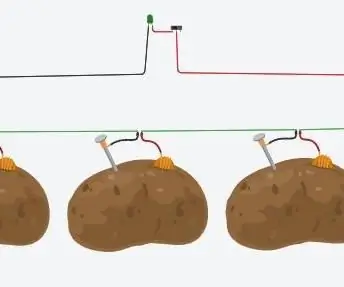
Inhaltsverzeichnis:
- Autor John Day [email protected].
- Public 2024-01-30 07:15.
- Zuletzt bearbeitet 2025-01-23 12:52.
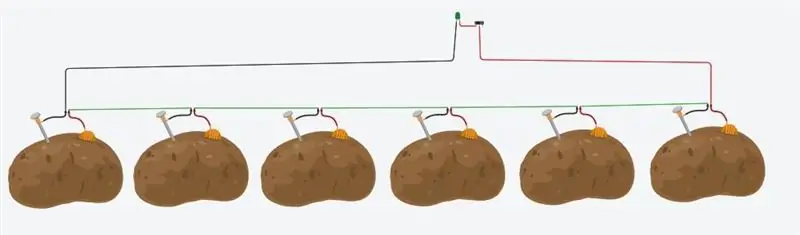
Tinkercad-Projekte »
Este es un sencillo experimento para encender un led con una batería de patatas, empleando Tinkercad.
Una sola patata es capaz de funcionar como una pila al conectarle un clavo galvanizado y una moneda de cobre. Posteriormente la energía se genera a partir del ácido fosfórico y la reacción entre el Zink und el Cobre.
Lieferungen
Solo necesitarás iniciar sesión en Tinkercad
Schritt 1: Buscando Las Patatas
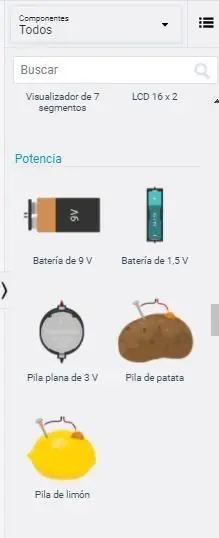
Al ingresar a Tinkercad, debemos iniciar un nuevo Circuito. Una vez allí, filtramos los componentses con "todos" und buscamos la sección de "potencia". Ahí aparece una pila de patata, la cual no es más que una patata con un clavo galvanizado y una moneda de cobre.
Schritt 2: Armando La Batería De Patatas

En Tinkercad, cada pila de patata viene con un valor por defecto de 0.67 V, por lo que conectaremos 6 patatas en serie para que el voltaje final sea la suma de cada voltaje individual. Para esto, conectaremos el positivo de una pila de patata con el negativo de la patata contigua, y así sucesivamente.
Schritt 3: Encender Un LED Para Probar Su Funcionamiento
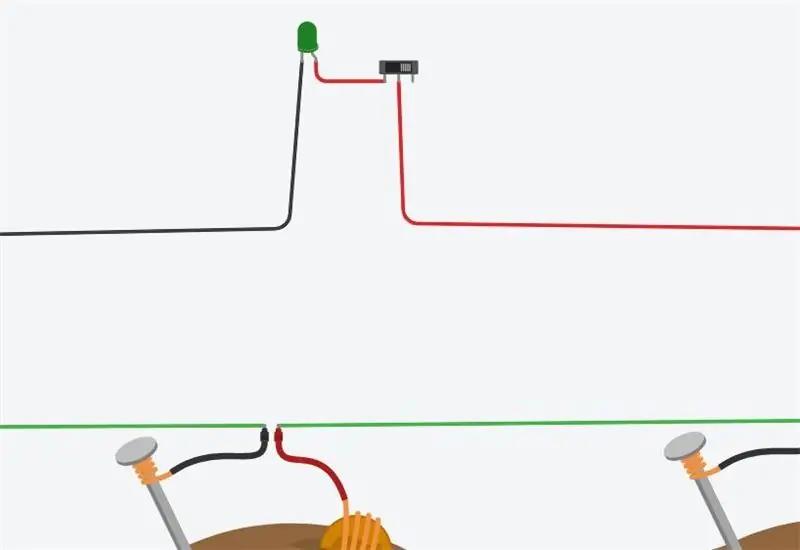
Al finalizar la conexión en la serie de las pilas de patatas, quedará un polo positivo en un extremo y un polo negativo en el otro. El negativo se conectará al catodo del LED, y el positivo al ánodo. Manipular-Elektronik und LED-Beleuchtung, Podemos mit Schalter: Anschluss und positiver Anschluss der Batterie an der Anschlussklemme des Unterbrechers, Anschluss der Anschlussklemmen an der Anschlussstelle der LED.
Schritt 4: Probarlo
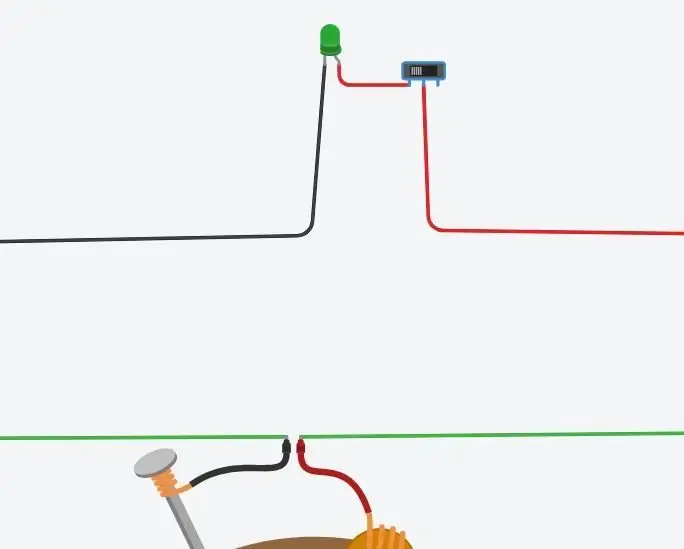
Ya podemos iniciar la simulación in Tinkercad und oprimir el switch para encender el LED.
Empfohlen:
So bauen Sie eine Bank in TinkerCAD – wikiHow

Wie man eine Bank in TinkerCAD macht: In dieser Anleitung werde ich Sie Schritt für Schritt durch die Herstellung einer Bank in TinkerCAD führen
Erstellen Sie eine Raumstation in TinkerCad Codeblock--Einfaches Tutorial: 7 Schritte (mit Bildern)

Erstellen Sie eine Raumstation in TinkerCad Codeblock||Einfaches Tutorial: Während der Gedanke, im Weltraum zu leben, wie Science-Fiction erscheinen mag, umkreist die Internationale Raumstation die Erde mit einer Geschwindigkeit von fünf Meilen pro Sekunde, während Sie dies lesen, und umkreist die Erde einmal alle 90 Minuten. In diesem Projekt lernen Sie
So verwenden Sie Tinkercad zum Testen und Implementieren Ihrer Hardware – wikiHow

So verwenden Sie Tinkercad zum Testen und Implementieren Ihrer Hardware: Die Schaltungssimulation ist eine Technik, bei der Computersoftware das Verhalten einer elektronischen Schaltung oder eines Systems simuliert. Neue Designs können getestet, bewertet und diagnostiziert werden, ohne die Schaltung oder das System tatsächlich aufzubauen. Schaltungssimulation kann ein
So verwenden Sie TinkerCad-Schaltungen: 6 Schritte

So verwenden Sie TinkerCad Circuits: TinkerCad ist eine einfache Online-App für 3D-Design und 3D-Druck für alle. Heute zeige ich Ihnen, wie Sie TinkerCad für die Elektroniksimulation mit Circuits verwenden
